Rất đơn giản để xem mật khẩu ẩn sau dấu hoa thị trên trình duyệt trên máy tính để bàn. Đây là cách thực hiện:
Làm theo các bước được nêu bên dưới để xem mật khẩu ẩn sau dấu hoa thị trên Google Chrome.
1. Khởi động Google Chrome và điều hướng tới trang web mà từ đó bạn mong muốn để xem các mật khẩu ẩn. Ví dụ, mình đang sử dụng Dribbble - 1 website về đồ hoạ
2. Sau khi mật khẩu tự động điền, hãy chọn nó, nhấp chuột phải và sau nhấn “ Inspect ”.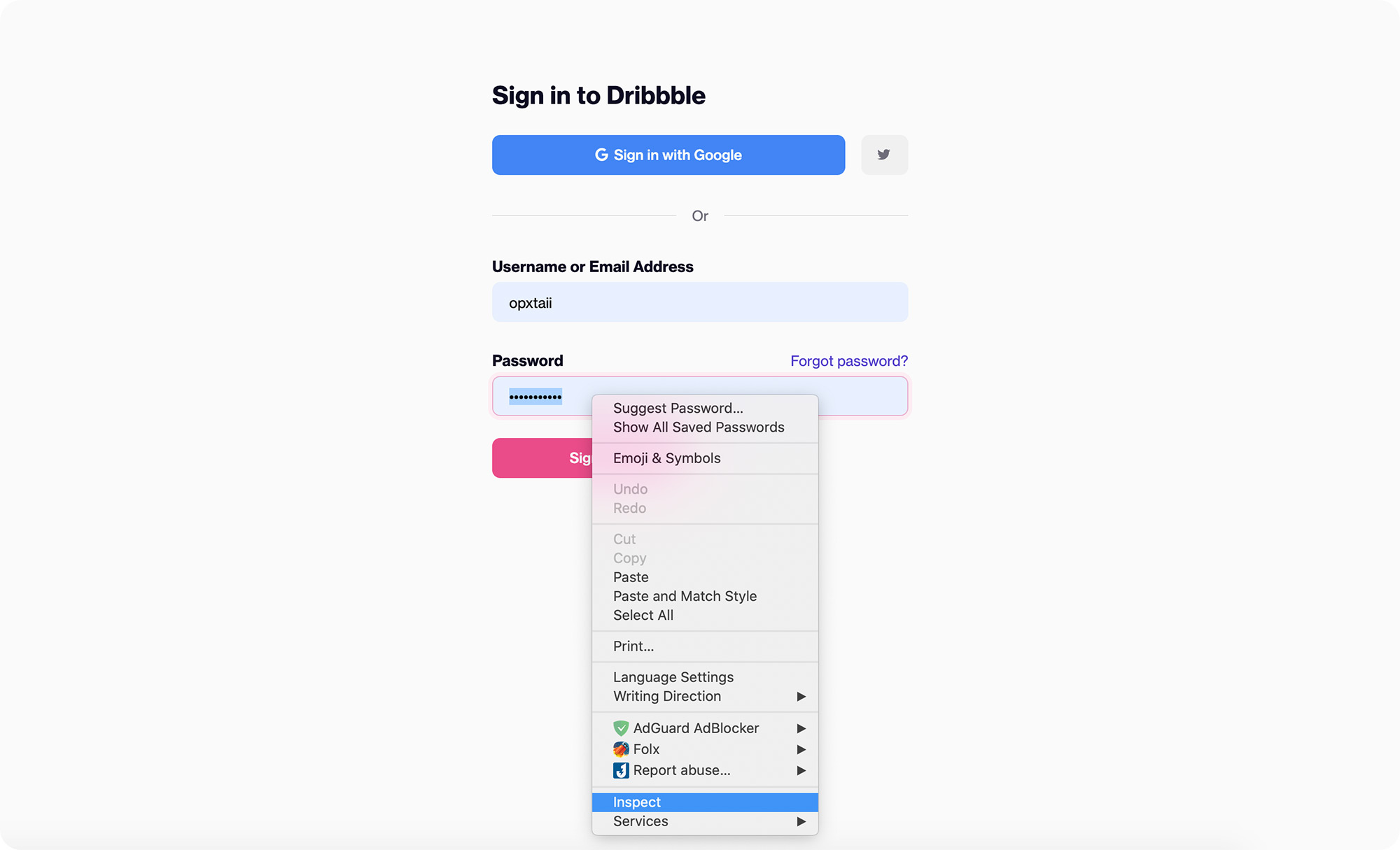
3. Thao tác này sẽ mở Công cụ dành cho nhà phát triển của Google Chrome .
Bảng điều khiển sẽ tự động được tập trung vào dòng liên quan đến trường mật khẩu.
Nếu không, chỉ cần cuộn xuống và tìm dòng được Google Chrome đánh dấu.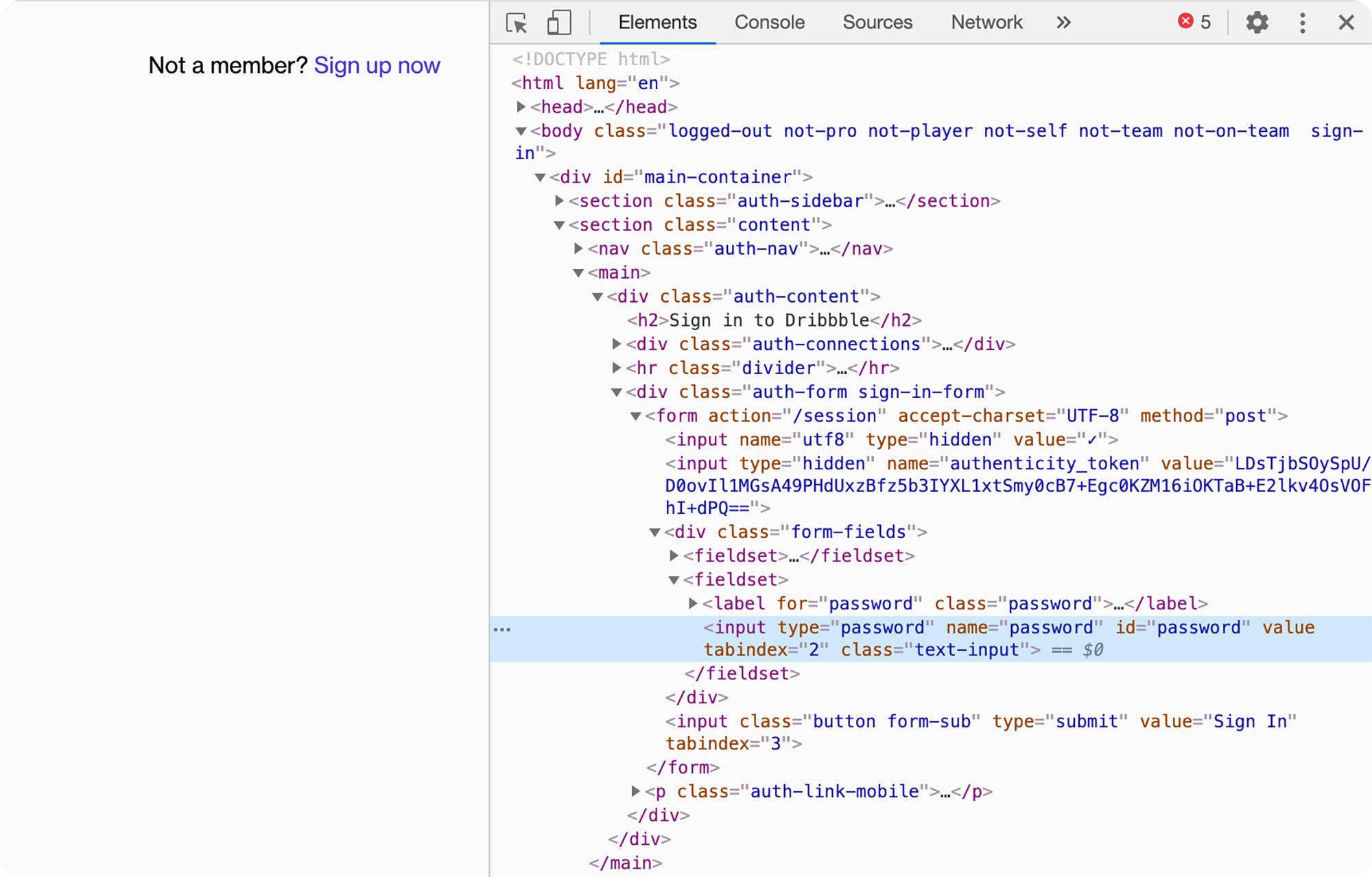
4. Tìm trường có nội dung “ input type = password ”, nhấp đúp vào trường đó để bắt đầu chỉnh sửa và thay thế từ “password” bằng “text”.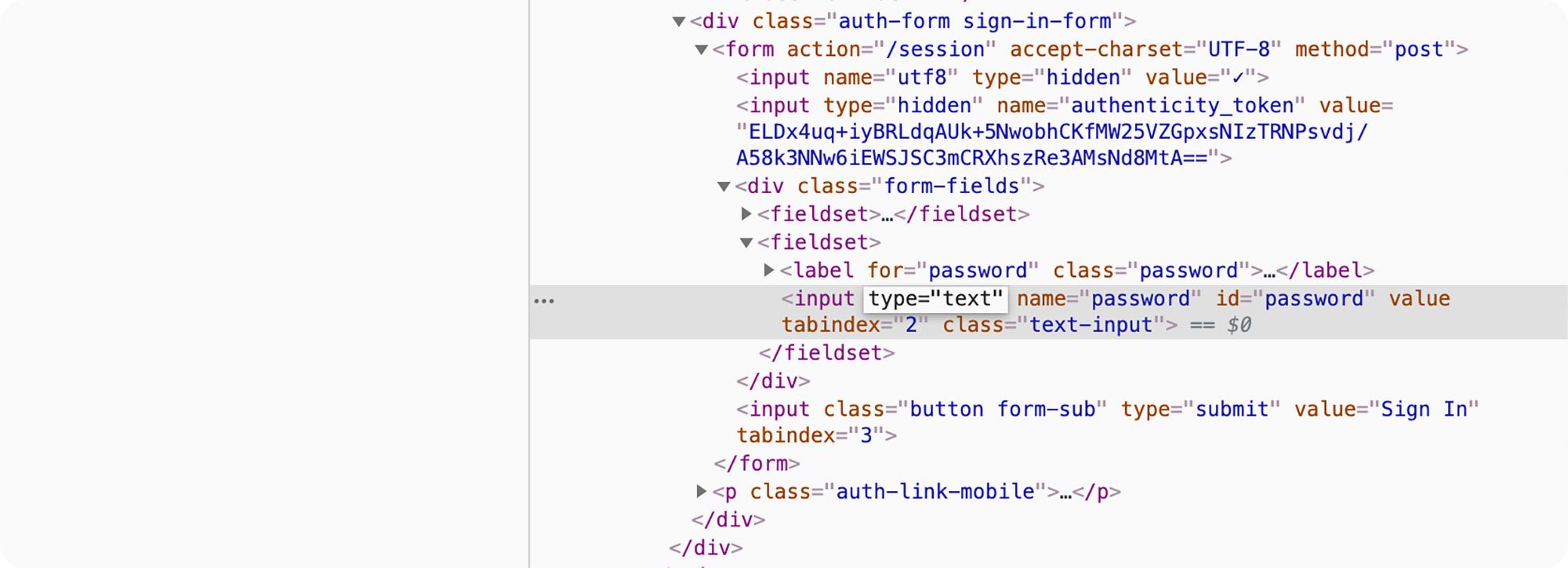
5. Nhấn Return / Enter. Bây giờ bạn sẽ có thể thấy mật khẩu ẩn dưới dạng văn bản thuần túy.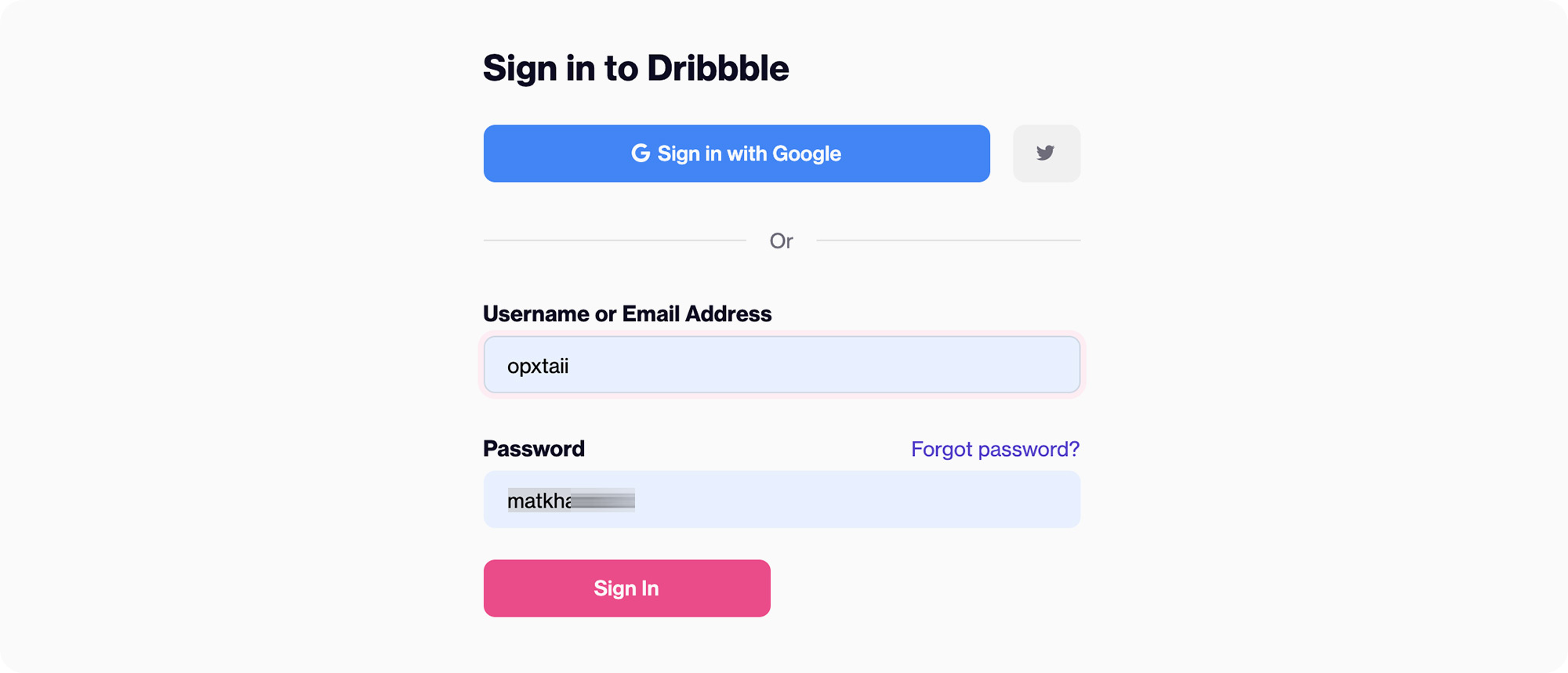
Lưu ý :Trước tiên, bạn cần kích hoạt menu Develop bằng cách đi tới Safari -> Preferences -> Advanced -> Show Develop menu in menu bar.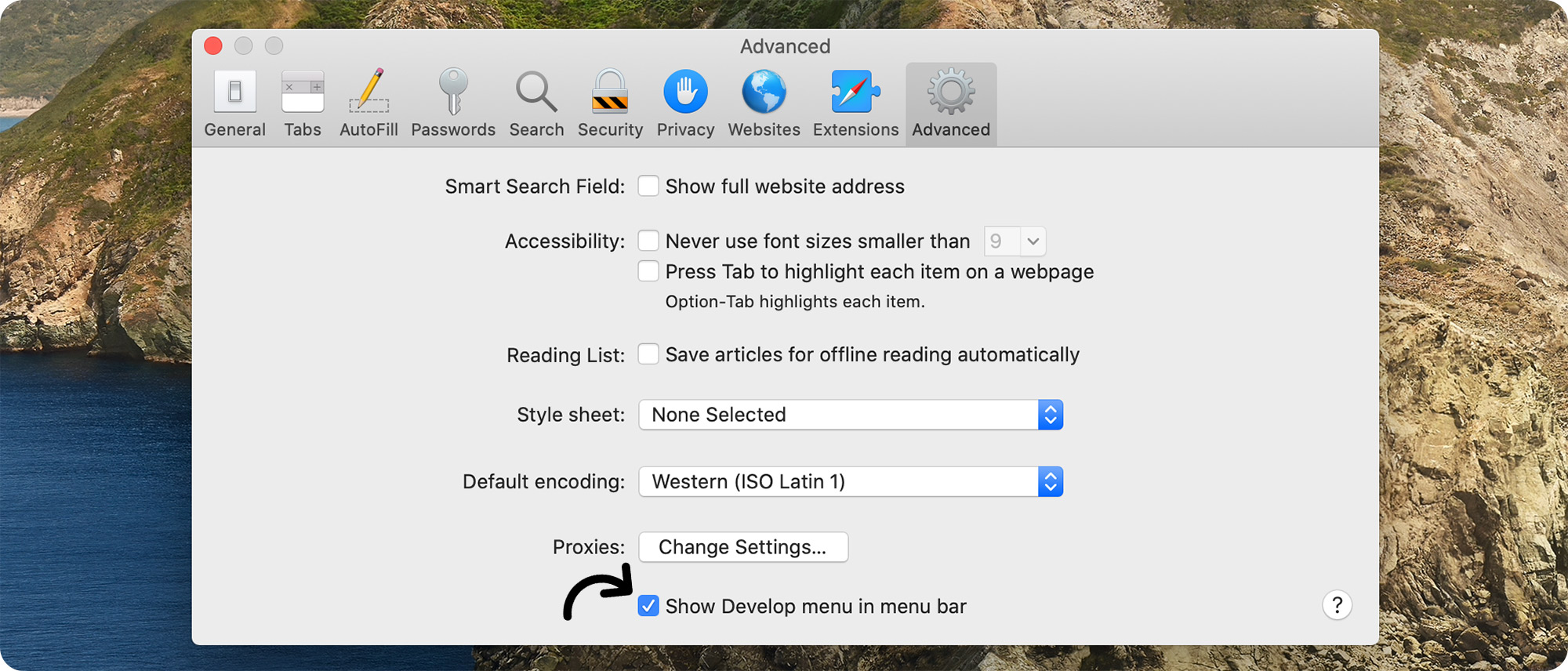
Quá trình thực hiện trên Safari sẽ hoàn toàn giống với Google Chrome, ngoại trừ thay vì “Inspect”, menu của Safari sẽ hiển thị “Inspect Element”, như được hiển thị trong ảnh chụp màn hình bên dưới: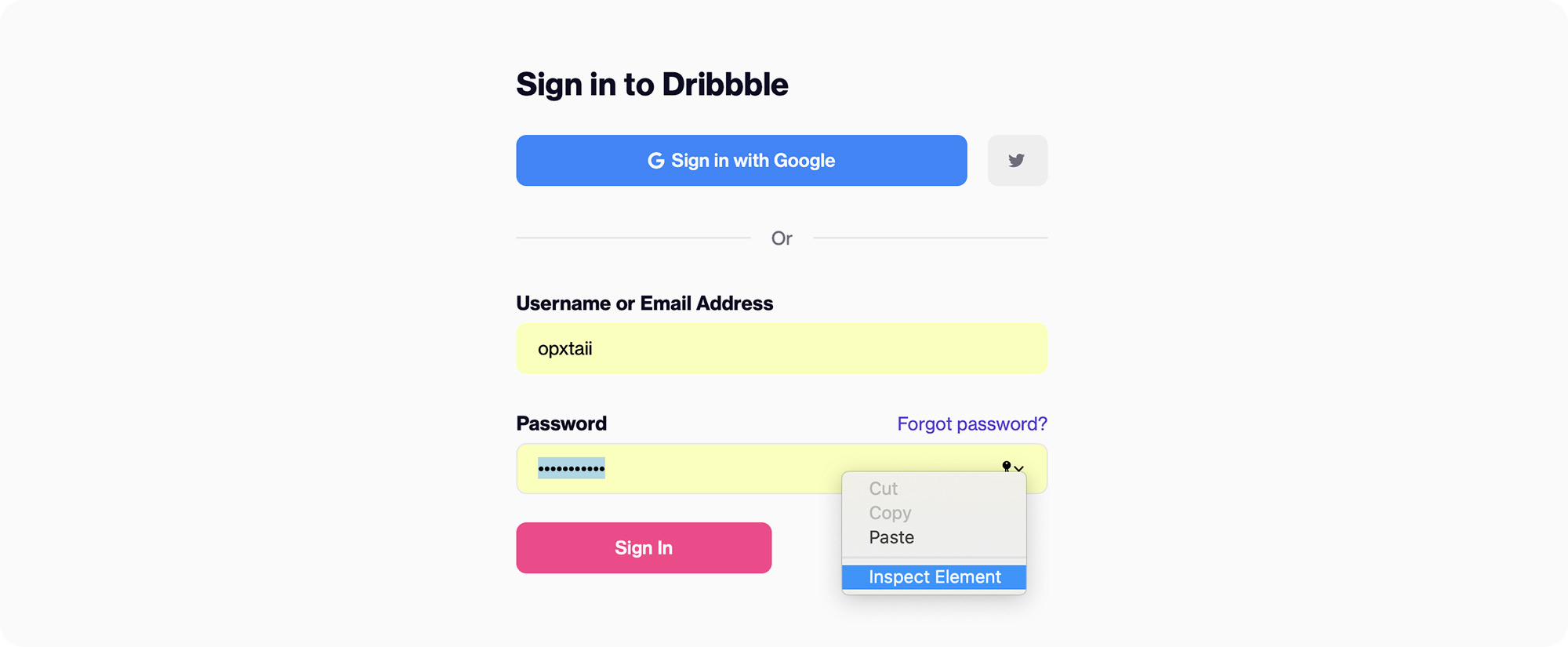
Ngoài ra, đơn giản hơn là chỉ cần truy cập vào trong Setting của trình duyệt, tìm mục Autofill - Passwords - Saved Passwords là có thể tra pass của những website mà chúng ta đã lưu, áp dụng cho cả Android & iPhone, Tuy nhiên cách trên sẽ nhanh hơn khá nhiều nếu thao tác trên máy tính, còn điện thoại thì rườm rà hơn khi cần kết nối cáp nhé mọi người.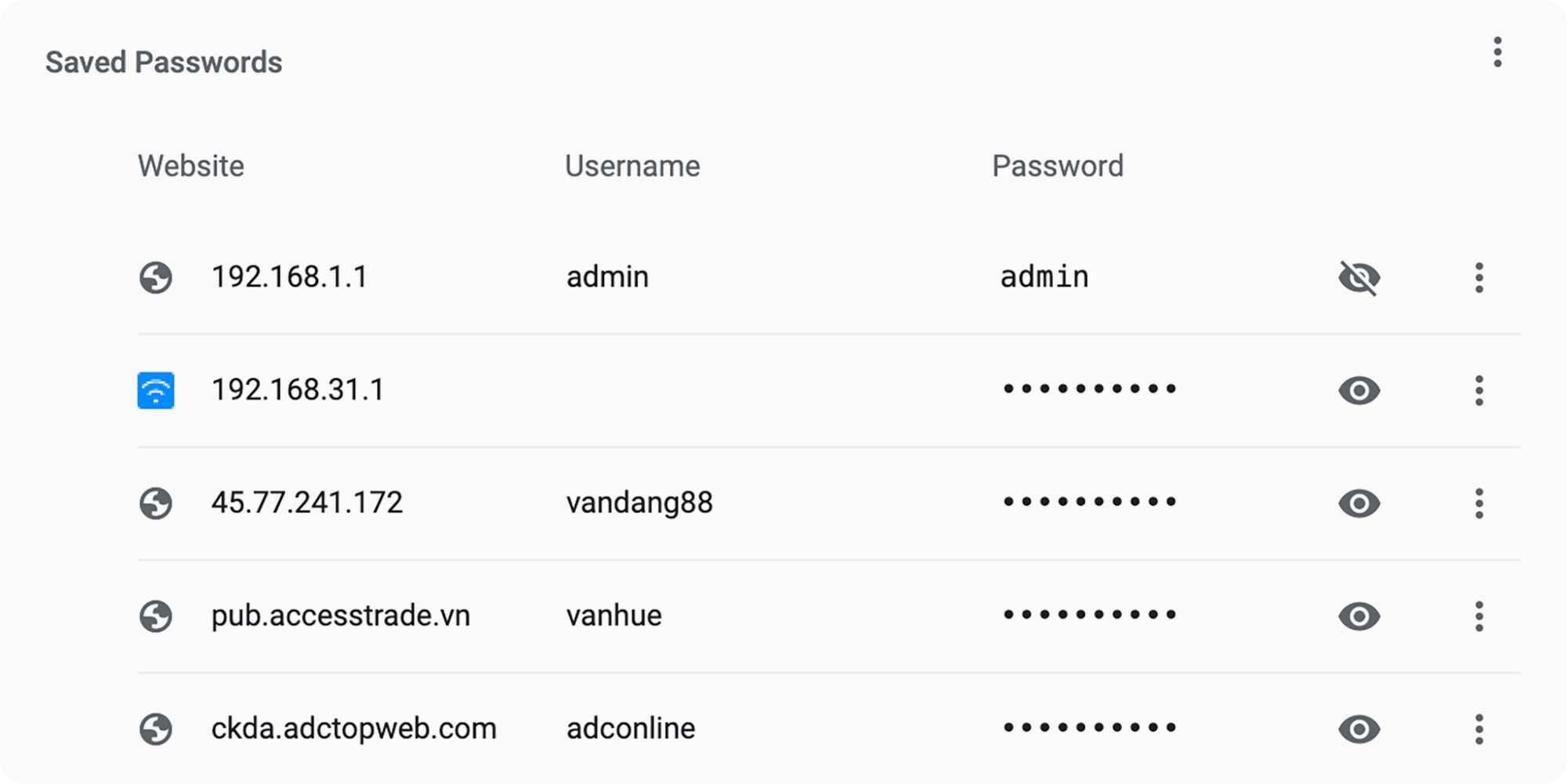
Cảm ơn các bạn đã theo dõi bài viết!!